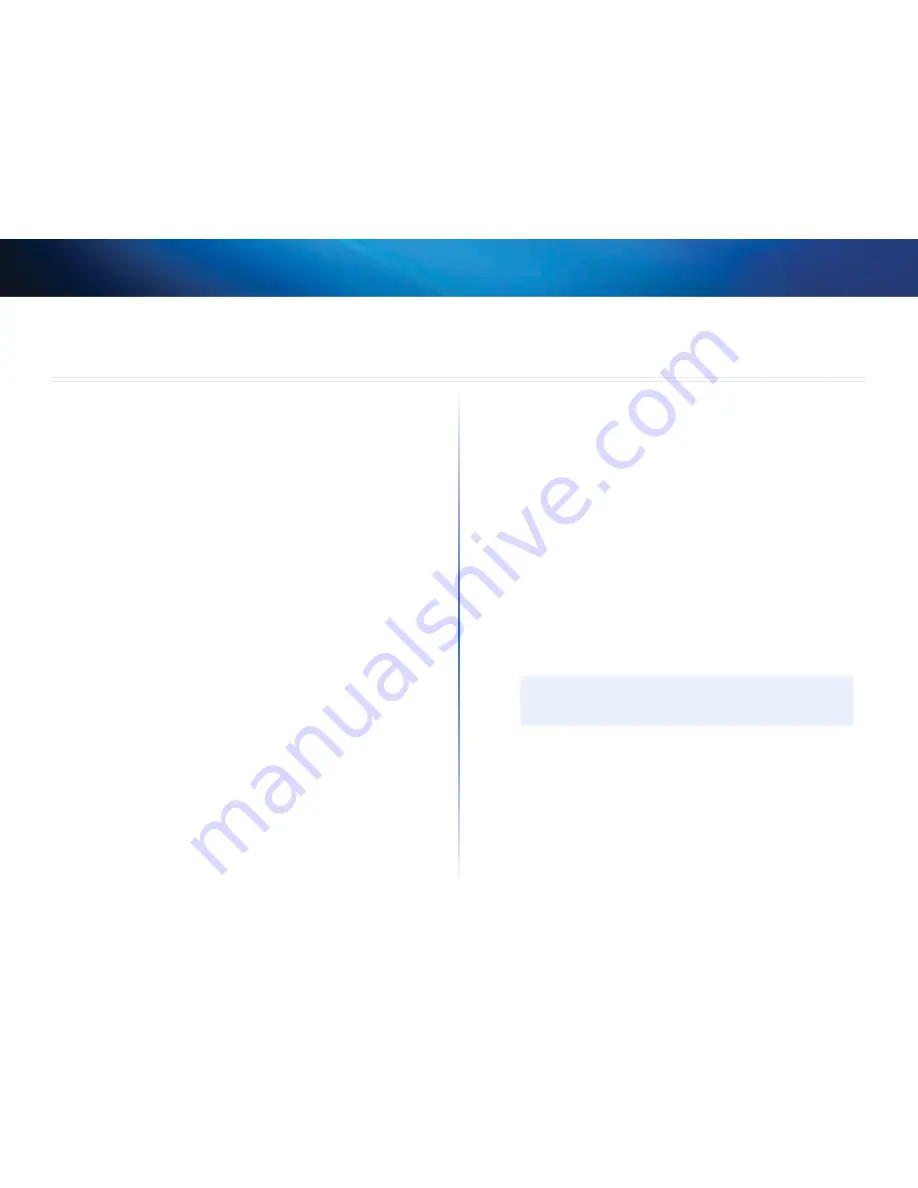
17
Fejlfinding
Linksys WES610N/WET610N
17
WES610N/WET610N
Computeren eller en anden kabelforbundet Ethernet-enhed kan ikke kommunikere
med den trådløse router.
1.
Åbn broens browserbaserede hjælpeprogram
2.
Kontroller, at netværksnavnet (SSID'et) på skærmbilledet
Basic Wireless Settings
(Grundlæggende trådløse indstillinger) svarer til navnet på det trådløse netværk
3.
Kontroller, at sikkerhedsindstillingerne (WPA, WPA2 eller WEP) svarer til
sikkerhedsindstillingerne for det trådløse netværk
Skift broens IP-adresse.
Hvis broen har forbindelse til et netværk med en DHCP-server (sædvanligvis
netværksrouteren), får broen sin IP-adresse fra DHCP-serveren Hvis der ikke er nogen
DHCP-server, bruger broen den statiske IP-adresse
169.254.1.250
som standard
Hvis du ønsker, at broen altid skal bruge en statisk IP-adresse, skal du benytte følgende
fremgangsmåde:
1.
Åbn broens browserbaserede hjælpeprogram
2.
Klik på fanen
Network Setup
(Netværkskonfiguration)
3.
Vælg
Static IP
(Statisk IP) i rullemenuen
Network Connection Type
(Netværksforbindelsestype)
4.
Udfyld felterne
Static IP Address
(Statisk IP-adresse),
Subnet Mask
(Undernetmaske)
og
Default Gateway
(Standard-gateway)
5.
Klik på
Save Settings
(Gem indstillinger)
En computer eller anden kabelforbundet Ethernet-enhed, som har forbindelse til
broen, kan ikke kommunikere med andre enheder, hvor den trådløse funktion er
aktiveret (f.eks. en computer eller printer).
Benyt følgende fremgangsmåde:
•
Kontroller, at den enhed, hvor den trådløse funktion er aktiveret, er på det samme
trådløse netværk som computeren eller den anden kabelforbundne Ethernet-
enhed, som har forbindelse til broen
•
Kontroller, at alle enheder på det trådløse netværk bruger det samme
netværksnavn (SSID)
•
Kontroller, at alle enheder er på det samme IP-netværk og bruger kompatible
IP-adresser
Adgangskoden accepteres ikke af det browserbaserede hjælpeprogram.
Benyt følgende fremgangsmåde:
•
Der skelnes mellem store og små bogstaver i adgangskoden Kontroller, at du
skriver bogstaverne korrekt med stort og småt, når du indtaster adgangskoden
•
Hvis du glemmer din adgangskode, kan du nulstille broen til
standardindstillingerne fra fabrikken
Tryk på
nulstillingsknappen
på broen, og og hold den inde i ca frem sekunder
Adgangskoden nulstilles til standardindstillingen
admin
Alle andre indstillinger
for broen nulstilles også til standardindstillingerne fra fabrikken Du kan få
adgang til det browserbaserede hjælpeprogram ved at skrive
admin
i feltet
Password
(Adgangskode)
De nye indstillinger vises ikke på skærmen, når du foretager ændringer via det
browserbaserede hjælpeprogram.
Klik på
refresh
(Opdater) i webbrowseren Benyt følgende fremgangsmåde, hvis de nye
indstillinger ikke vises:
1.
Fjern strømadapteren fra broen
2.
Vent fem sekunder, og slut derefter strømadapteren til broen igen
3.
Klik på
refresh
(Opdater) i webbrowseren
INTErNETTET
Hvis dit spørgsmål ikke er angivet her, kan du finde flere oplysninger på
Linksys-webstedet på
Linksys.com/support
Fejlfinding
Summary of Contents for Linksys WES610N
Page 1: ...User Guide Linksys WET610N WES610N Dual Band N Entertainment Bridge ...
Page 22: ... المستخدم دليل Linksys WET610N WES610N النطاق مزدوج N الترفيه جسر ...
Page 43: ...Ръководство за потребителя Linksys WET610N WES610N Dual Band N Entertainment Bridge ...
Page 64: ...Uživatelská příručka Linksys WET610N WES610N Dvoupásmový zábavní síťový most typu N ...
Page 85: ...Benutzerhandbuch Linksys WET610N WES610N Dual Band N Entertainment Bridge ...
Page 106: ...Brugervejledning Linksys WET610N WES610N Dual Band N Entertainment Bridge ...
Page 127: ...Guía del usuario Linksys WET610N WES610N Puente de ocio con doble banda N ...
Page 148: ...Käyttöopas Linksys WET610N WES610N Dual Band N Entertainment Bridge ...
Page 169: ...Guide de l utilisateur Linksys WET610N WES610N Pont N double bande grand public ...
Page 190: ...Guide de l utilisateur Linksys WET610N WES610N Pont sans fil N double bande ...
Page 211: ...Οδηγός χρήσης Linksys WET610N WES610N Γέφυρα Dual Band N Entertainment ...
Page 232: ...Felhasználói kézikönyv Linksys WET610N WES610N Dual Band N Entertainment Bridge ...
Page 253: ...Panduan Pengguna Linksys WET610N WES610N Jembatan Hiburan N Dua Band ...
Page 274: ...Guida per l utente Linksys WET610N WES610N Dual Band N Entertainment Bridge ...
Page 295: ...Gebruikershandleiding Linksys WET610N WES610N Dual Band N Entertainment Bridge ...
Page 316: ...Brukerhåndbok Linksys WET610N WES610N Dual Band N Entertainment Bridge ...
Page 337: ...Podręcznik użytkownika Linksys WET610N WES610N Most Dual Band N Entertainment Bridge ...
Page 358: ...Manual do utilizador Linksys WET610N WES610N Ponte de entretenimento N de banda dupla ...
Page 379: ...Ghidul utilizatorului Linksys WET610N WES610N Punte de divertisment N pe două benzi ...
Page 400: ...Руководство пользователя Linksys WET610N WES610N Двухдиапазонный мост N Entertainment ...
Page 421: ...Användarhandbok Linksys WET610N WES610N Wireless N brygga med dualband ...
Page 442: ...Navodila za uporabo Razvedrilni most Linksys WET610N WES610N N z dvema frekvenčnima pasovoma ...
Page 463: ...คู มือผู ใช Linksys WET610N WES610N Dual Band N Entertainment Bridge ...
Page 484: ...Kullanıcı Kılavuzu Linksys WET610N WES610N Dual Band N Entertainment Bridge ...
Page 526: ...Hướng dẫn Sử dụng Linksys WET610N WES610N Cầu nối Giải trí chuẩn N Dải kép ...















































